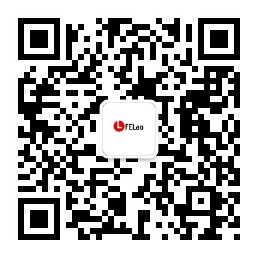1、安装 Vetur、ESlint、Prettier插件。
2、文件---->首选项---->设置
3、设置
3.1、每次保存的时候自动格式化
搜索 format On Save,勾选前面的复选框

3.2、每次保存的时候将代码按 eslint 格式进行修复
新版操作
搜索 Code Actions On Save,点击下方圈中的地方

再打开的界面后面添加后面如下代码
"editor.codeActionsOnSave": {
"source.fixAll.eslint": true
}
博主到目前的配置如下图:

3.3、在函数名和后面的括号之间加个空格
搜索 Insert Space Before Function Parenthesis,并将前面的复选框勾上

3.4、添加 vue 支持
搜索 validate,选择左边的 ESLint,点击后侧的圈中的地方

在打开的界面添加如下代码:
"eslint.validate": [
"html",
"javascript",
"javascriptreact",
"vue"
]
博主到目前的配置如下图:

3.5、用单引号替代双引号
搜索 Single Quote,勾选前面的复选框

3.6、去掉代码结尾的分号
搜索 Semi,去掉前面的复选框

后记